Correction de Scrivener ne répondant pas sur Windows 10
Divers / / April 05, 2023
Scrivener est l'une des applications d'écriture créative les plus populaires. Cet outil offre une option d'essai gratuite pour une période limitée et pour obtenir toutes les fonctionnalités, vous pouvez acheter l'application. Vous pouvez contacter le support Scrivener pour connaître le plan. Cependant, après avoir installé l'application, si vous rencontrez des problèmes lors de l'exécution de l'application, cela peut être dû à des problèmes de compatibilité ou à un problème d'application. Nous vous apportons un guide utile qui vous apprendra comment réparer Scrivener ne répond pas sous Windows 10. Alors, continuez à lire !
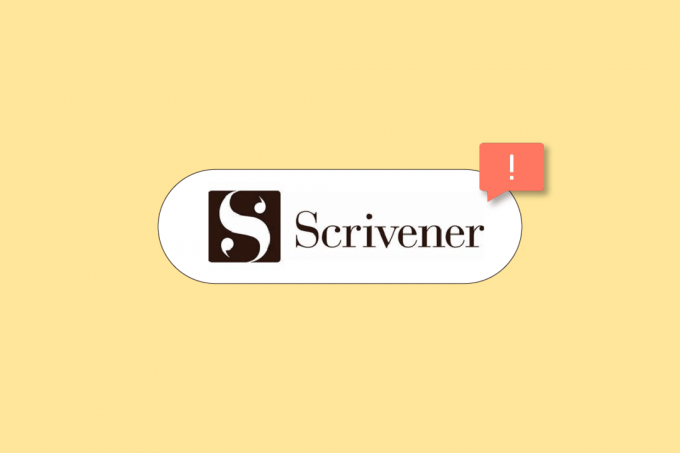
Table des matières
- Comment réparer Scrivener ne répond pas sur Windows 10
- Méthode 1: exécuter l'utilitaire de résolution des problèmes
- Méthode 2: Modifier les paramètres de compatibilité
- Méthode 3: Réinstaller Microsoft Visual C++ Redistributable
- Méthode 4: réinstaller Scrivener
- Méthode 5: Contacter le support Scrivener
Comment réparer Scrivener ne répond pas sur Windows 10
Dans cet article, nous avons montré les étapes pour résoudre le problème Scrivener ne démarre pas dans Windows 10.
Méthode 1: exécuter l'utilitaire de résolution des problèmes
Tout d'abord, vous devez exécuter l'utilitaire de résolution des problèmes de compatibilité pour résoudre le problème.
1. Faites un clic droit sur le Scribe l'application et sélectionnez Problèmes de compatibilité option.

2. Attendre Détecter les problèmes.

3. Ensuite, sélectionnez Essayez les paramètres recommandés.
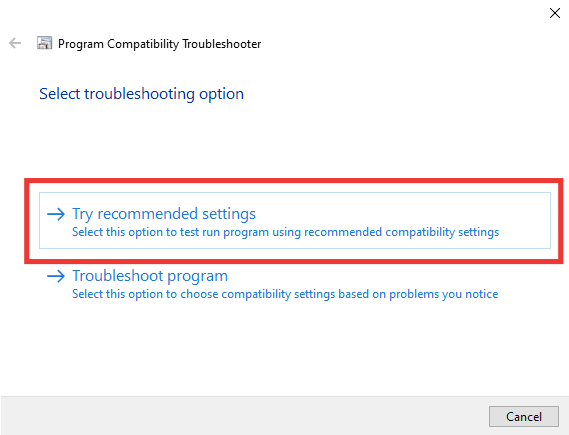
Méthode 2: Modifier les paramètres de compatibilité
Vous pouvez essayer de modifier le paramètre de compatibilité pour exécuter l'application. Suivez ces étapes pour changer le mode de compatibilité et résoudre le problème de Scrivener qui ne répond pas.
1. Faites un clic droit sur Scribe app et ouvrez Propriétés.

2. Allez à la Compatibilité languette.

3. Ici, vérifiez le Exécuter ce programme en mode de compatibilité pour option.

4. Essayez d'exécuter l'application avec d'autres versions de système d'exploitation compatibles.
5. Cliquez enfin sur D'accord > Appliquer pour enregistrer les modifications.
A lire aussi: Comment supprimer les filigranes des documents Word
Méthode 3: Réinstaller Microsoft Visual C++ Redistributable
Les erreurs dans le package redistribuable Visual C++ peuvent également entraîner un problème de non-réponse de Scrivener. Ainsi, la réinstallation des packages peut résoudre ce problème. Lisez notre guide pour réinstaller Microsoft Visual C++ Redistribuable paquets.

Méthode 4: réinstaller Scrivener
Suivez les étapes ci-dessous pour réinstaller l'application Scrivener afin de résoudre le problème de Scrivener qui ne répond pas.
1. Frappez le Clé Windows et tapez applications et fonctionnalités, puis cliquez sur Ouvrir.

2. Maintenant, recherchez Scribe app dans la liste et cliquez dessus. Ensuite, sélectionnez le Désinstaller option.

3. Si vous y êtes invité, cliquez à nouveau sur Désinstaller.
4. Cliquer sur D'ACCORD après Désinstallation terminée.
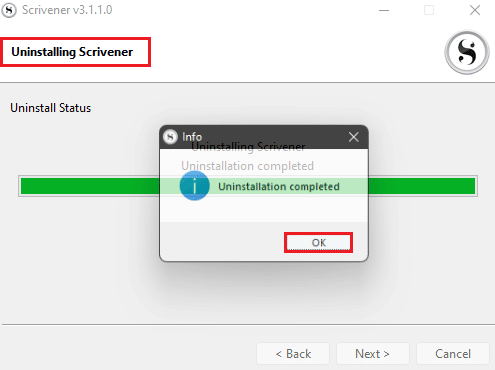
5. Maintenant, allez au Scribepage de téléchargement et téléchargez le fichier d'installation.
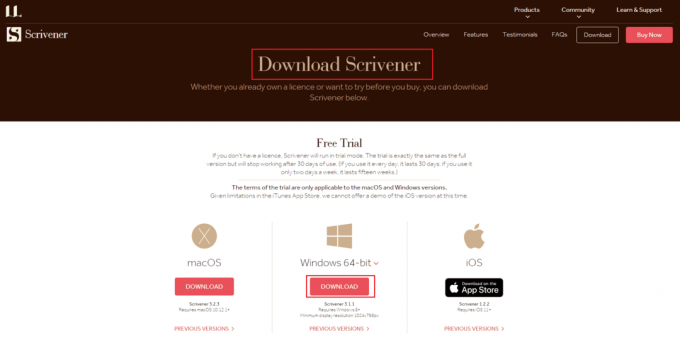
6. Exécutez le fichier d'installation téléchargé et cliquez sur le Suivant > bouton.
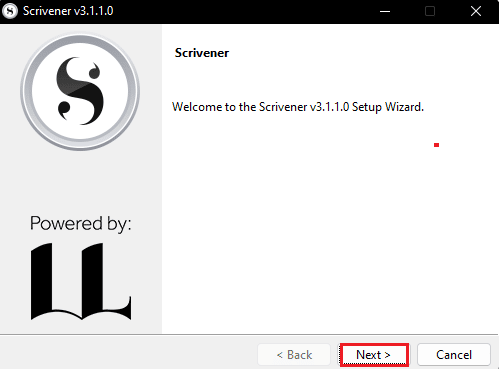
7. Sélectionner J'accepte l'accord option et cliquez sur Suivant > bouton.
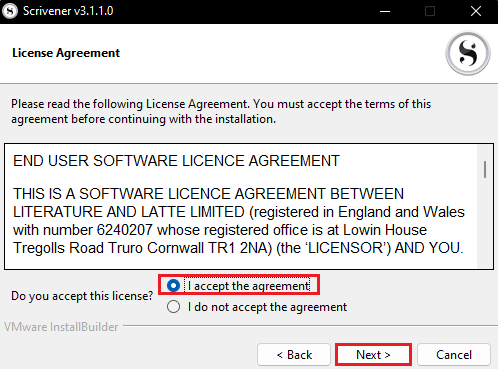
8. Choisir la Répertoire d'installation et cliquez sur Suivant > bouton.
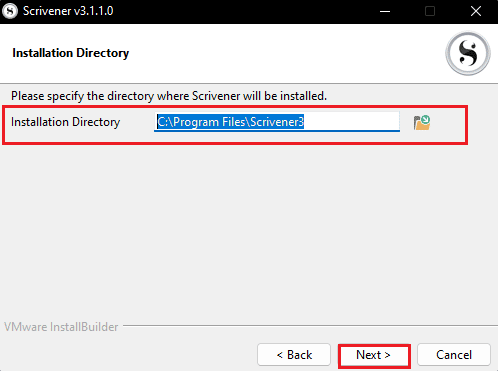
9. Maintenant, cliquez sur le Suivant > bouton pour lancer l'installation de l'application.
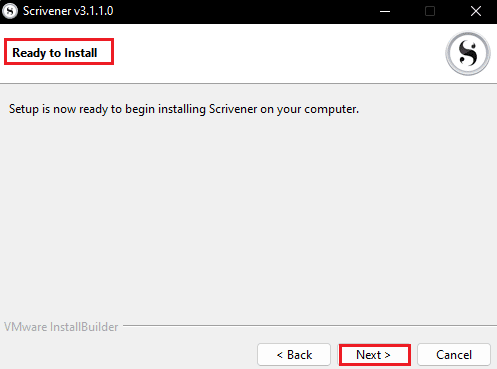
10. Attends le Installation progrès à terminer.
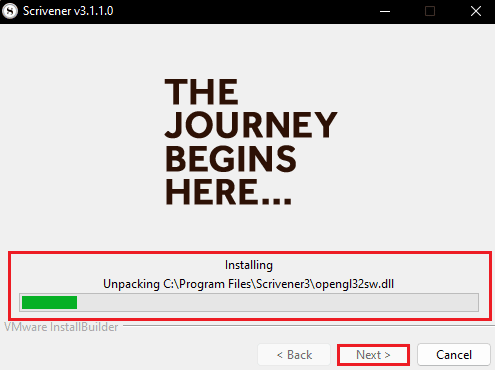
11. Cliquez enfin sur Finir bouton après avoir installé l'application.
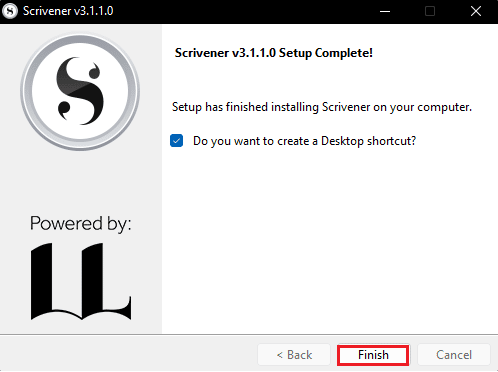
A lire aussi :25 meilleurs logiciels d'écriture de livres électroniques à télécharger gratuitement
Méthode 5: Contacter le support Scrivener
Si aucune des méthodes ne fonctionne, essayez de visiter la page d'assistance de Scrivener et signalez le bogue. Voici les étapes pour le faire et résoudre le problème de Scrivener qui ne répond pas.
1. Aller vers ScribePage d'assistance.
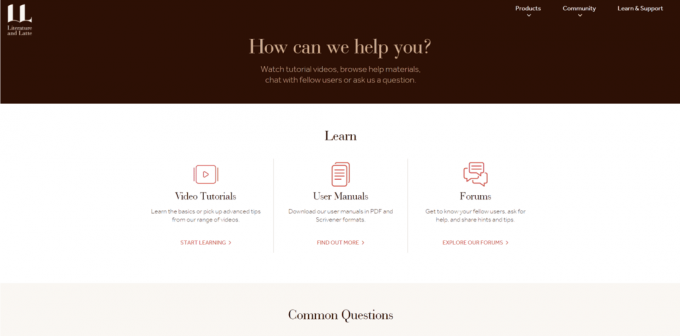
2. Faites défiler jusqu'à RAPPORT DE BUG section et cliquez sur SIGNALER UN BUG option.
Note: Vous pouvez également contacter l'équipe d'assistance en sélectionnant ENTRER EN CONTACT option dans CONTACTEZ-NOUS section.

3. Remplissez le formulaire et cliquez sur SOUMETTRE bouton.
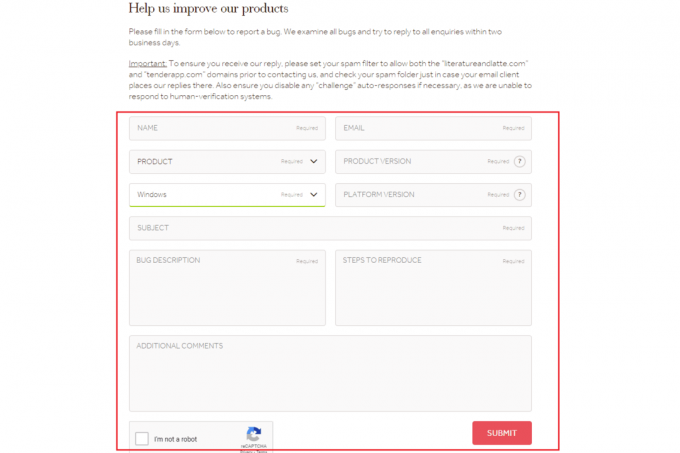
Foire aux questions (FAQ)
Q1. Qu'est-ce qui fait que Scrivener ne répond pas ?
Rép. Scrivener ne démarre pas Le problème se produit principalement en raison de problème de compatibilité d'application.
Q2. Comment contacter le support Scrivener ?
Rép. Vous pouvez contacter Scribe soutien en visitant le Contactez-nous page et envoyer votre requête. L'équipe d'assistance vous répondra bientôt.
Recommandé:
- Comment utiliser Plenty Of Fish Search sans s'inscrire
- Comment taper l'emoji haussement d'épaules ¯\_(ツ)_/¯ en une seule fois
- Correction de l'hôte natif de diagnostics scriptés ne fonctionnant pas
- Comment supprimer une page dans Word 2010
Nous espérons que vous avez appris comment réparer Scrivener ne répond pas problème. N'hésitez pas à nous contacter avec vos questions et suggestions via la section commentaires ci-dessous. Faites-nous également savoir ce que vous voulez savoir ensuite.

Elon Decker
Elon est rédacteur technique chez TechCult. Il écrit des guides pratiques depuis environ 6 ans maintenant et a couvert de nombreux sujets. Il aime couvrir des sujets liés à Windows, Android et les derniers trucs et astuces.



